鲁大师软件介绍
鲁大师是一款非常专业的硬盘检测软件。鲁大师最新版下载专业易用的硬件检测,不仅超级精准,还为您提供中国厂商信息,让您的电脑配置一目了然,拒绝奸商的欺骗。适用于各种品牌的台式电脑、笔记本电脑和DIY兼容电脑,对关键组件进行实时监控和预警,提供全面的计算机硬件信息,有效预防硬件故障,保护您的计算机免受故障影响。
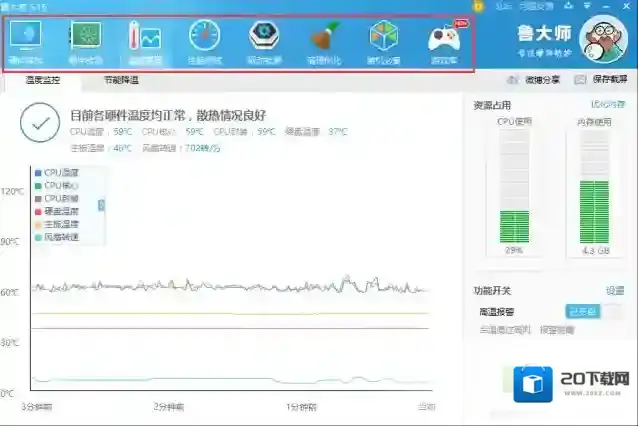
鲁大师更新日志
1 更新硬件设备库,修复部分处理器型号读取错误的问题
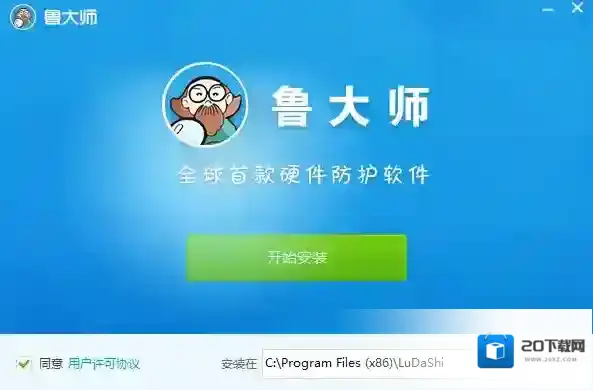
2 解决部分功能模块加载异常的问题,提升稳定性
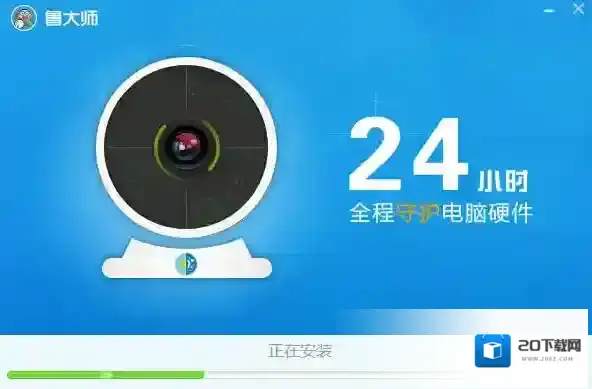
3 修复win7等系统环节下任务栏标尺展现异常的问题
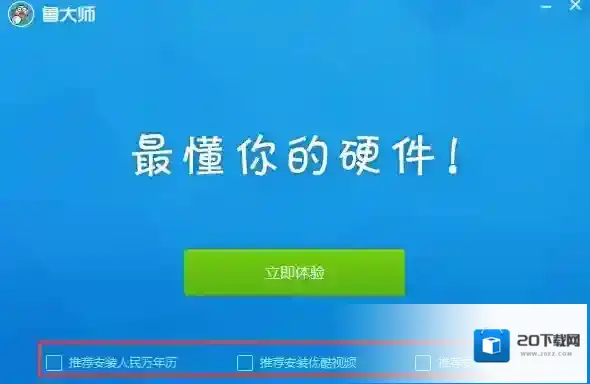
鲁大师软件特色
硬件体检
时时监控硬件状态,让您轻松掌握电脑健康状况,防止硬件高温,保护数据安全,延长硬件寿命。
清理优化
智能识别系统运行产生的垃圾,一键提升系统效率,方便省心;可以为电脑提供最佳的优化方案,保证电脑稳定高效运行。
硬件加速
系统及硬件产生的垃圾一键清理,加快运行速度。
鲁大师功能介绍
硬件体检,检测电脑硬件健康,定期体检能提高硬件性能、延迟使用寿命。
硬件检测,全面检测电脑硬件信息,做出最专业的判断,在买机子的时候很有价值哦。
温度管理,检测电脑硬件温度,可以控制温度、节能降温。
性能测试,可以测试电脑、手机等,在购买电脑或者增加硬件设备时,很有帮助。
驱动检测,点击即可进行驱动检测,检测完毕会提醒需要升级的驱动,可以自由选择。
清理优化,一键清理硬件及系统运行产生的垃圾,提高电脑性能。
装机必备,提供最新最热门的软件,可以根据自己的喜好安装。
游戏库,提供最新最热的小游戏、网游、单机游戏等。
鲁大师FAQ
硬件信息检测不准确怎么办?风扇转速等参数都没有怎么办?
首先确认是不是最新版的鲁大师及是否完整安装。如果已确认完整安装,请保证鲁大师所在目录没有使用NTFS的加密。
笔记本电脑CPU正常温度是多少?怎样控制与防范?
笔记本的理想温度是高于室温30度左右,尽量控制在75度以内,不要超过85度,大家可以根据自己本本的使用环境来判断哦。
控制温度可以进行如下操作:
1、查看电脑CPU使用率,看看是不是在后台运行了什么软件或中了病毒;
2、开空调
3、笔记本请灰,更换CPU风扇,检查CPU硅胶
4、用家用风扇吹吹,效果还不错
5、垫高笔记本,增加和桌面的距离
6、买个笔记本散热器。
7、不要把笔记本电脑放在毛毯或床上运行
鲁大师安装步骤
一、在本站下载最新版鲁大师安装包,双击运行。
二、可以选择安装位置,然后点击开始安装。
三、软件安装可能需要一些时间,耐心等待,安装完毕会提示,可以勾选掉不需要的捆绑,点击立即体验。
鲁大师使用技巧
鲁大师关闭高温报警的方法。
双击运行鲁大师,点击页面首行的温度管理,找到右侧栏的高温报警,就可以进行设置了;点击设置还可以对高温报警进行详细设置。
1、首先打开鲁大师的驱动管理界面
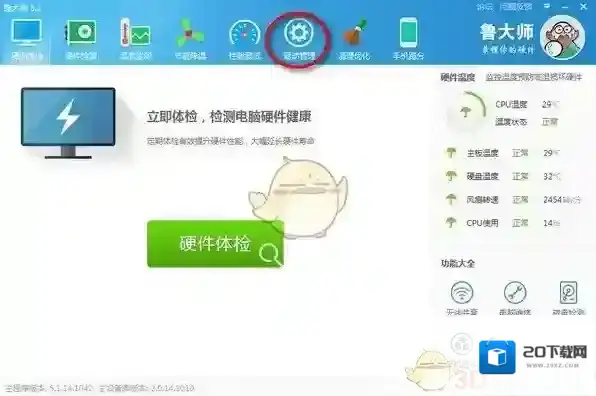
鲁大师驱动管理
2、打开之后,会自动检测电脑驱动,等它检测完毕之后,就点击下图标记的驱动管理

鲁大师就可以
3、点击查看备份路径就可以看到备份的驱动
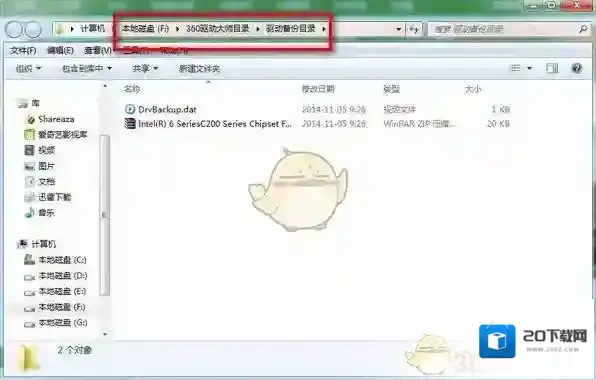
鲁大师备份
鲁大师账号经常掉线是什么情况,目前为了获得更好的软件使用效果,很多软件都具备账号登录的功能,以此来保留自己经常需要用到的内容,而硬件检测工具–鲁大师,也支持账号的登录。但是,有的小伙伴在使用这款软件对电脑进行检测的时候,却遇到了账号总是掉线的情况,老是需要进行重新登录,那么这是什么原因造成的呢,此问题又该如何解决呢,来看看20下载网小编的调查结果吧。
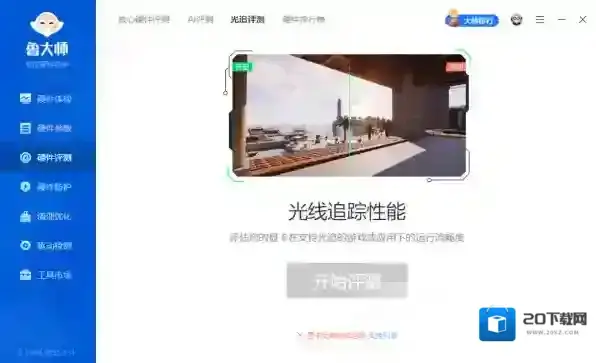
鲁大师可能是
鲁大师账号经常掉线是什么情况
根据查找相关的资料来看,造成鲁大师账号经常掉线的原因有很多,可能是网络不稳定造成的,也有可能是当前电脑有问题造成的,还有可能是当前软件有问题造成的。详细的解决方法下面继续为大家介绍。
鲁大师账号总是需要重新登录怎么解决
一、首先,检查一下电脑的网络是否正常,如果网络正常,看看网络是否稳定,如果可以切换至其他更稳定的网络下,进行切换一下,一般就可以解决问题了。
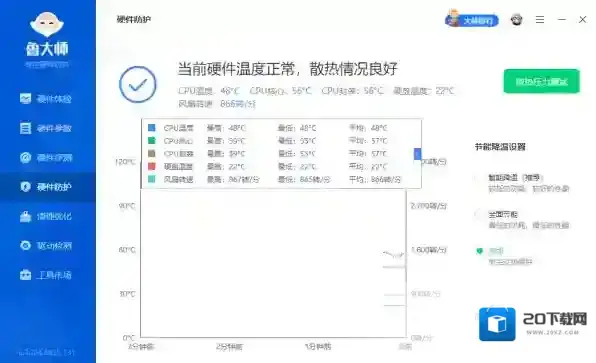
鲁大师账号
二、然后,保存电脑上正常编辑的文档资料等内容,然后重启电脑,接着再重启软件,一般也是可以解决问题的。
三、最后,彻底退出软件,然后将软件卸载掉,最后去官网或在本站下载软件的最新安装包进行安装,一般也是可以解决问题的。

鲁大师杀毒软件
鲁大师能装在Win11系统上吗
答案是能,小编在Win11系统上亲自下载了鲁大师,是可以成功安装使用的,并且保险起见,小编特意前往鲁大师官网咨询了人工客服,官方客服也表示鲁大师完全可以在Windows11系统上正常运行。
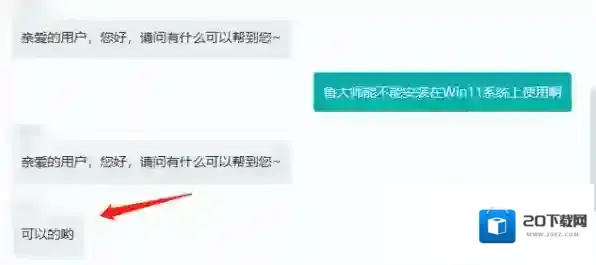
鲁大师拦截
鲁大师安装时被拦截怎么办
有伙伴们表示,自己在安装过程中,收到了拦截提示,比如提示提示无权限访问指定位置或文件、找到可能不需要的应用等等,这该怎么办呢?接着看:
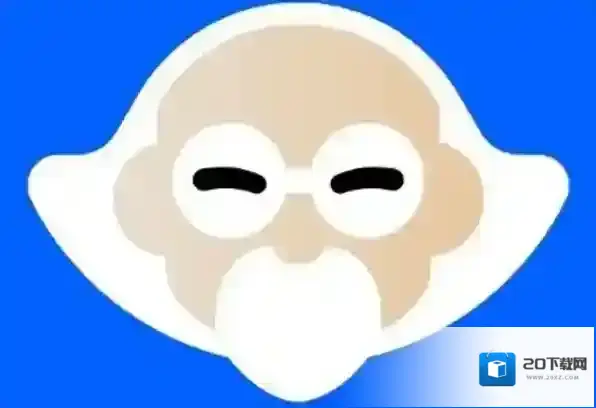
鲁大师鲁大师安装
1、当我们下载好安装包时,可能会出现安装包立马被自动删除,或者打开安装包时被拦截,这其实是我们电脑上的杀毒软件造成的,杀毒软件因为其机制,往往会将同类型软件视为病毒,并将其抹除,大家安装时最好先把杀毒软件退出,或者打开对应的杀毒软件,找到拦截记录,将安装包设置成友好文件,或者添加至白名单即可。
2、如果大家安装完成后,在打开运行时被拦截,那就要前往病毒和威胁防护板块,在管理设置中找到排除项,将鲁大师所在文件夹添加至此即可。
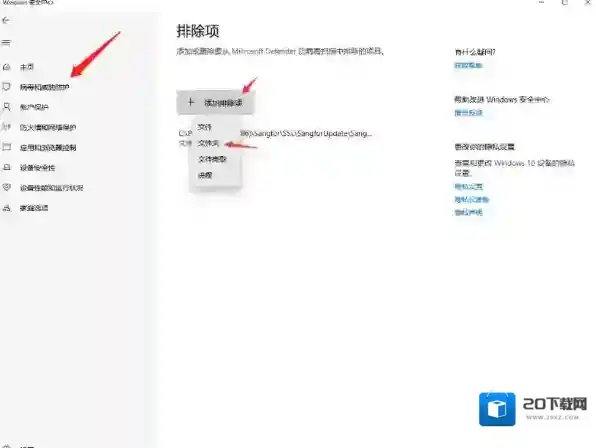
鲁大师安装包
3、如果大家打开鲁大师,主界面根本不显示,这也是某些杀毒软件的错误拦截导致,还是先退出杀毒软件即可。
4、还有一种情况,是鲁大师的部分文件被隔离,我们打开杀毒软件,在安全历史记录中查看隔离记录,将其还原即可。
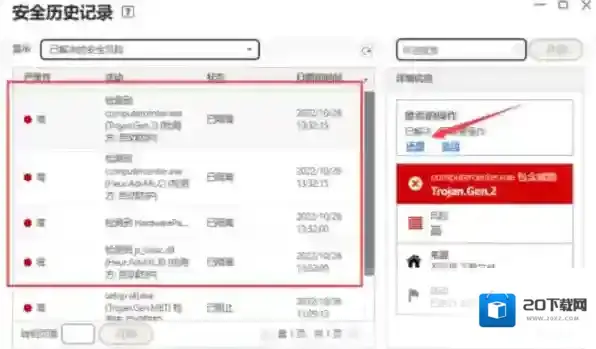

鲁大师硬件
鲁大师显示硬件温度过高怎么处理
1、电脑过载运行
如果是电脑过载运行,在硬件升温的同时,往往还伴随着设备变卡,迟钝等问题,大家排查一下是否是这种情况,如果是的话建议大家关闭后台无用的程序,或者暂且关闭电脑,让硬件休息一下再打开使用。
2、硬件灰尘积压
每一个硬件,为了控温,其实都装有散热装置,设备在阴暗环境中往往会积压灰尘,导致这些散热装置无法正常运行,从而使得温度升高,建议大家关闭电源,清理一下硬件表面灰尘。
3、硬件损坏
现在的鲁大师可以查看某一硬件的状态,如果别的硬件正常,只有单个硬件温度过高,那就需要排查一下此硬件是否损坏。
4、高温预警判定标准设置过低
如果大家玩游戏之类的,部分设备升温至50度以上是正常的,但是我们设置的鲁大师判定标准低于50度,就会在正常的情况下出现高温预警,这就需要我们自己设置一下了。

鲁大师硬件温度
怎么调高鲁大师高温判定标准
1、打开鲁大师,在主界面右上角找到三的图标,点击其中的设置中心;
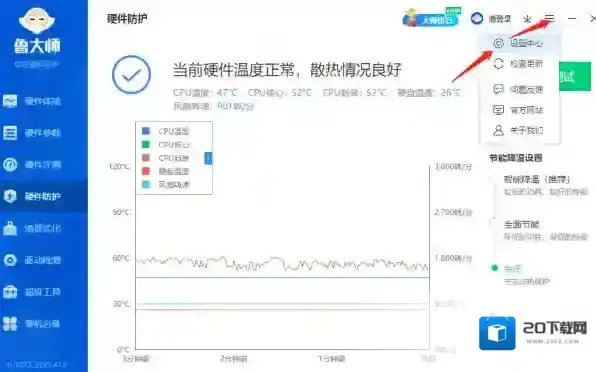
鲁大师设置
2、随后,在设置窗口中,依次点击基本设置–常规,找到右侧的硬件防护;
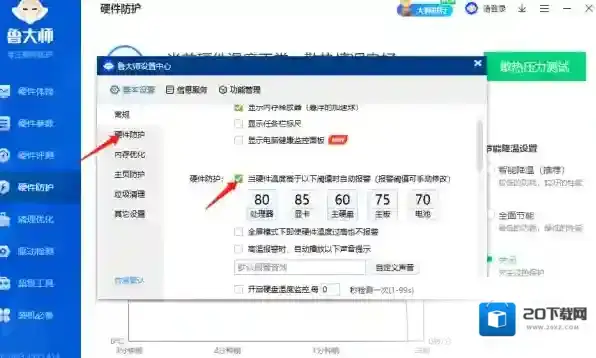
鲁大师温度
3、在这里即可设置某一块硬件在达到多少温度时才会报警。
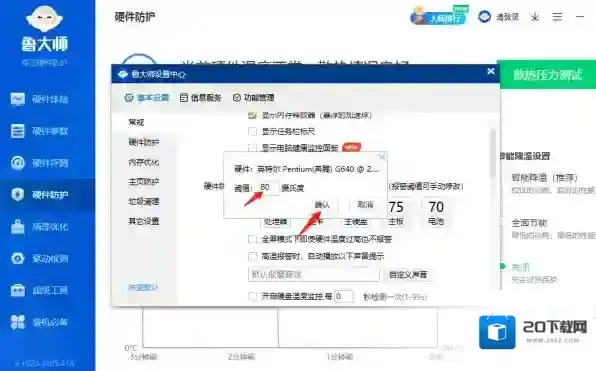
4、设置好后点击确认保存即可。
小编推荐
鲁大师能装在Win11系统上吗
鲁大师在哪里设置高温报警
鲁大师和驱动精灵该怎么选
很多朋友会对电脑进行跑分,来评估计算机的处理能力、图形性能、存储速度等方面的表现。无论是普通用户还是专业人士,都可以通过鲁大师来进行跑分。跑分结果能说明我们电脑的性能好坏,我们可以通过跑分情况,来查看此设备是否能满足自己的需求。很多朋友会问鲁大师跑分多少才算是好电脑呢,鲁大师跑分结果准确嘛。感兴趣的朋友赶紧跟小编看下去吧。
鲁大师电脑跑分多少才算好
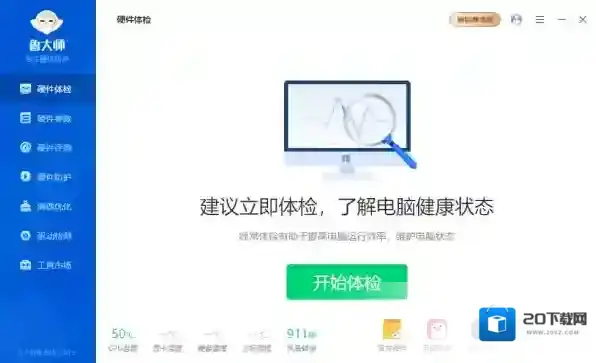
鲁大师跑分
鲁大师跑分140000分以上就算好。
等级划分如下: 1、低端配置电脑:跑分不到8000。2、中低端电脑:跑分80000~90000,打败93%用户(I5+中低显卡)。 3、中端电脑:换了更高端的显卡,跑分100000,打败97%用户(i5+中高显卡)。 4、中高端电脑:CPU跟显卡同时提升,跑分140000,打败99%用户(i7/至强E3+中高显卡)。 5、高端电脑:显卡升级为高端发烧显卡,跑分180000以上打败99%用户(显卡GTX770/R9 280X这种级别)。
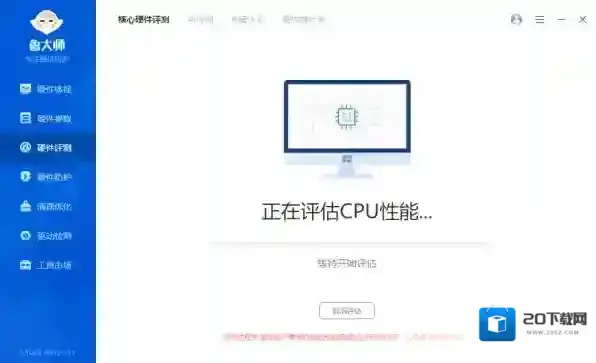
鲁大师鲁大师跑分
鲁大师跑分结果准确嘛
鲁大师跑分是靠程序来测试的,而用程序的测试涉及到系统及硬件两个方面,所以用鲁大师跑分会受到系统的影响,同时测试的方向性一般考虑民用基础,一般情况下还是比较准的,不过不能作为唯一的系数,只能作为参考。
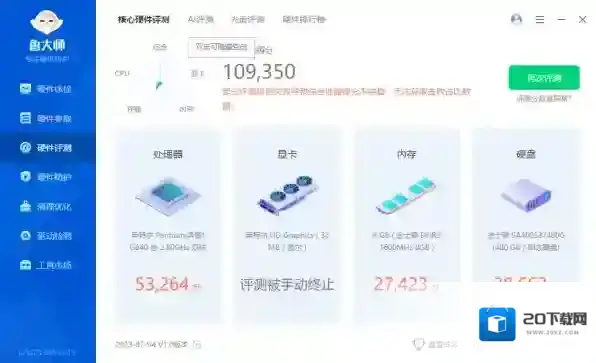
鲁大师显卡
鲁大师怎么进行跑分
打开鲁大师,在左侧分栏中点击硬件评测,然后点击开始检测,因为鲁大师会对电脑的每一个设备进行检测评估,所以预计耗时也比较长,大概8~10分钟。
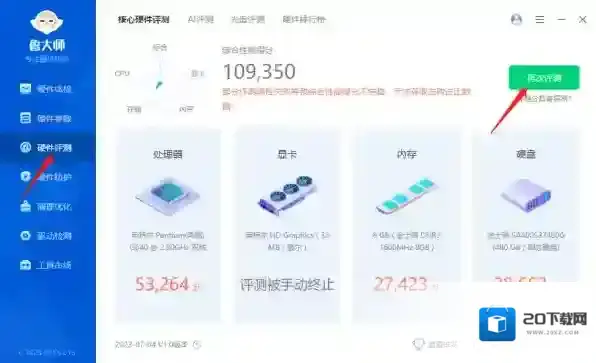
鲁大师打败
小编推荐
使用最多的电脑硬件检测软件推荐
鲁大师进行电脑散热压力测试教程
修改鲁大师预警信号声音
鲁大师软件相关内容
-

-

-
鲁大师能装在Win11系统上吗_鲁大师安装时被拦截怎么办
鲁大师杀毒软件 鲁大师能装在Win11系统上吗 答案是能,小编在Win11系统上亲自下载了鲁大师,是可以成功安装使用的,并且保险起见,小编特意前往鲁大师官网咨询了人工客服,官方客服也表示鲁大师完全可以在Windows11系统上正常运行。 鲁大师拦截...2025-06-15 -
鲁大师显示硬件温度过高怎么处理_怎么调高鲁大师高温判定标准
鲁大师硬件 鲁大师显示硬件温度过高怎么处理 1、电脑过载运行 如果是电脑过载运行,在硬件升温的同时,往往还伴随着设备变卡,迟钝等问题,大家排查一下是否是这种情况,如果是的话建议大家关闭后台无用的程序,或者暂且关闭电脑,让硬件休息一下再打开使用。 2、...2025-06-15 -
鲁大师电脑跑分多少才算好_鲁大师跑分结果准确嘛
很多朋友会对电脑进行跑分,来评估计算机的处理能力、图形性能、存储速度等方面的表现。无论是普通用户还是专业人士,都可以通过鲁大师来进行跑分。跑分结果能说明我们电脑的性能好坏,我们可以通过跑分情况,来查看此设备是否能满足自己的需求。很多朋友会问鲁大师跑分...2025-06-15 -


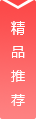
 win7仿win8主题
win7仿win8主题
 Everything(文件快速搜索)
Everything(文件快速搜索)
 海贼王动漫win7主题
海贼王动漫win7主题
 装机吧一键重装系统
装机吧一键重装系统
 系统之家一键重装大师
系统之家一键重装大师
 EasyUEFI
EasyUEFI
 黑鲨装机大师
黑鲨装机大师
 苹果BootCamp
苹果BootCamp
 定时关机3000
定时关机3000
 玉历宝钞
玉历宝钞
 暴风win10激活工具
暴风win10激活工具
 海鸟QQ批量改密保改密码
海鸟QQ批量改密保改密码
 老板键
老板键
 任务栏修复工具
任务栏修复工具
 xp激活工具
xp激活工具
 ghost
ghost
 RunAsDate
RunAsDate
 时间还原与文件归理
时间还原与文件归理


发表回复
评论列表 ( 0条)